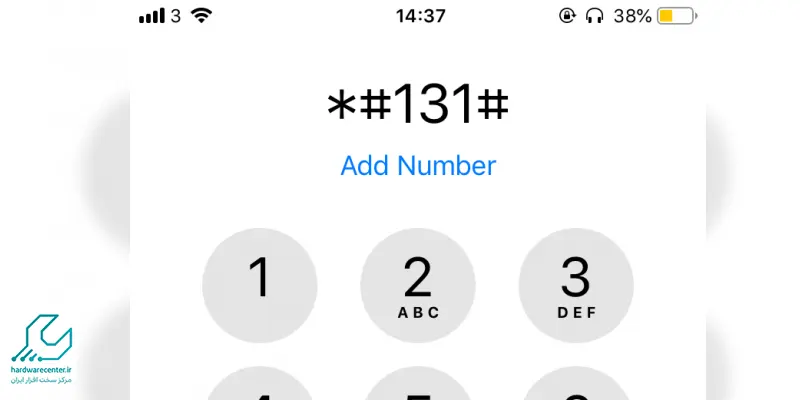چنانچه در شرایط حساسی باشید، قطع شدن تماس در گوشی آیفون ممکن است که شما را با چالش های بسیاری مواجه کند. در چنین حالتی اغلب پیغام خطایی بر روی صفحه نمایش گوشی نشان داده می شود و پس از چند ثانیه ارتباط قطع می گردد. تصمیم گرفته ایم که در این مقاله مشکل قطع شدن تماس در موبایل آیفون و راه های رفع آن را مورد بررسی قرار دهیم.
در صورت بروز هر گونه مشکل در موبایل اپل با نمایندگی تعمیر موبایل در تهران در تهران کمک تماس بگیرید.

دلیل قطع شدن تماس در گوشی آیفون چیست؟
قطع شدن تماس در گوشی آیفون اغلب با پیغام Call failed همراه است. احتمال دارد این ارور در ابتدا و یا اواسط مکالمه روی صفحه نمایش موبایل ظاهر شده و پس از چند ثانیه تماس به طور کامل قطع گردد. عوامل گوناگونی در بروز این مسئله دخیل هستند که از جمله آن ها میتوان به ایراد در سیم کارت، آنتن ندادن و همچنین مشکلات نرمافزاری اشاره کرد.
روش های برطرف کردن پیغام Call failed
راه کارهای مختلفی برای غلبه بر مشکل عدم برقراری تماس و رفع ارور Call failed وجود دارد که مهم ترین آن ها عبارتند از:
1- از حالت هواپیما استفاده کنید
از جمله روش های ساده و راحت که به حل اختلالات نرمافزاری کمک شایانی میکند، خاموش و روشن کردن حالت Airplane mode یا همان هواپیما می باشد. برای این کار صفحه تلفن هوشمند خود را به سمت بالا بکشید. پس از باز کردن کنترل سنتر روی هواپیما ضربه بزنید، تا فعال شود. بهتر است حدود یک دقیقه منتظر بمانید و سپس حالت هواپیما را خاموش نمایید.
2- کد #۳۱#* را شماره گیری کنید
گاهی عدم برقراری تماس به خاطر این است که شماره کاربر در تماس های خروجی مشاهده نمی شود. از جمله کدهای مخفی آیفون #۳۱#* می باشد که از طریق آن می توانید قابلیت ناشناس ماندن شماره خود را به هنگام برقراری تماس های خروجی غیر فعال نمایید.
در چنین شرایطی برای حل مشکل قطع شدن تماس در گوشی آیفون، کافیست کد #۳۱#* را شماره گیری کنید. با دیدن پیغام setting interrogation succeeded calling line id restriction disabled می توانید اطمینان حاصل کنید که خطای Call failed برطرف شده است.
روش دیگر برای غیر فعال کردن قابلیت ناشناس ماندن شماره تماس این است که وارد بخش Settings گوشی خود شوید. سپس روی Phone ضربه بزنید و در نهایت نیز Show My Caller ID را انتخاب کنید. اکنون بررسی نمایید که حتما گزینه Show My Caller ID در حالت فعال قرار گرفته باشد.
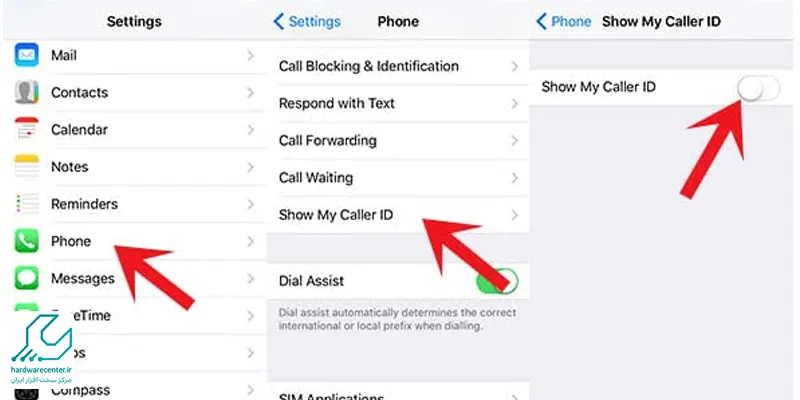
3- تاریخ و زمان تلفن هوشمند خود را چک کنید
راه کار دیگری که به حل مشکل عدم برقراری تماس کمک می کند، تنظیم صحیح تاریخ و زمان گوشی آیفون است. با فعال کردن قابلیت Set Automatically این تنظیمات به طور اتوماتیک انجام می گیرد. برای روشن کردن این گزینه مراحل زیر را انجام دهید:
- نخست وارد قسمت Settings شوید.
- گزینه General را انتخاب نمایید.
- سپس روی Date and Time کلیک کرده و در آخر Set Automatically را فعال کنید.
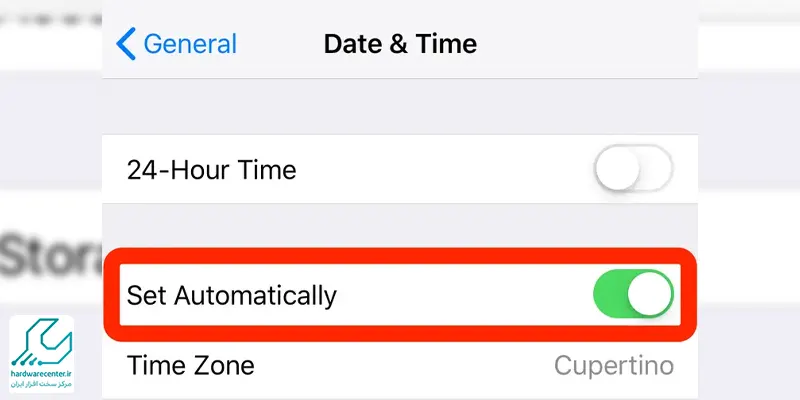
4- دستگاه خود را مجددا راه اندازی نمایید
راه اندازی مجدد بسیاری از ایرادات نرم افزاری را حل می کند. به این منظور باید دکمه پاور موبایل را فشرده و چند ثانیه در همین حالت نگه دارید. هنگامی که نوار Slide to power off نشان داده شد آن را بکشید، تا موبایل خاموش گردد. حدود ۳۰ ثانیه منتظر بمانید؛ سپس دکمه پاور را دوباره فشار داده و نگه دارید، تا تلفن روشن شود.
5- تنظیمات مربوط به Carrier را آپدیت کنید
رفع مشکل قطع شدن تماس در گوشی آیفون در بسیاری از موارد با بروزرسانی تنظیمات بخش Carrier امکان پذیر است. به دلیل این که Carrier بسیاری از تنظیمات دستگاه همچون پیام رسانی، تماس، هات اسپات و غیره را شامل می شود، آپدیت آن میتواند خیلی از ایرادات را برطرف کند. به منظور به روز رسانی Carrier مراحل زیر را انجام دهید:
- نخست مطمئن شوید که اتصال اینترنت موبایل شما برقرار است. سپس وارد بخش تنظیمات یا Settings شوید.
- در مرحله بعد گزینه General را انتخاب نمایید.
- روی About کلیک کنید، تا بتوانید آپدیت جدید را ببینید.
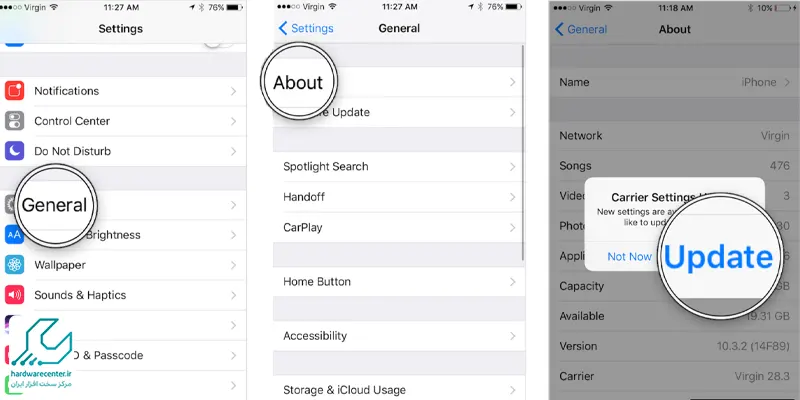
6- گزینه LTE را غیر فعال نمایید
در مواردی که کاربران بخواهند اتصال آن ها به اینترنت با سرعت بسیار بالایی انجام شود، قابلیت LTE را فعال می کنند. اما دقت داشته باشید که روشن بودن این گزینه علاوه بر این که موجب خالی شدن سریع باتری موبایل می شود، ممکن است که روی برقراری تماس و ارسال پیامک تاثیر منفی بگذارد. برای غیر فعال کردن LTE از این مسیر وارد شوید:
- روی گزینه Settings ضربه بزنید و سپس Cellular را انتخاب کنید.
- در مرحله بعد گزینه Cellular Data Options را برگزینید.
- نهایتا نیز نوار Enable LTE را بکشید، تا خاموش شود.
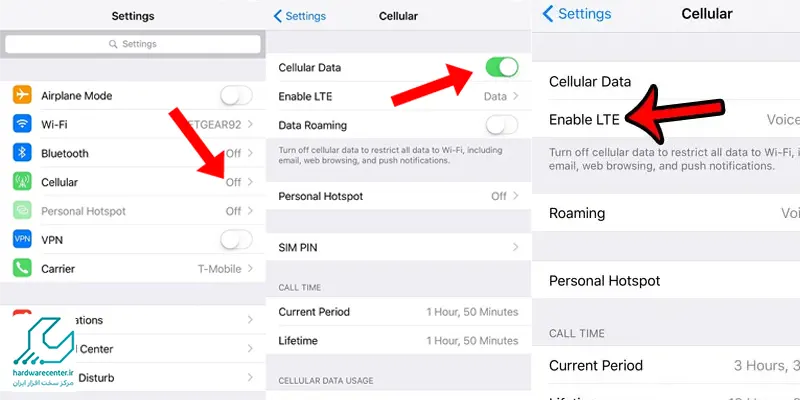
7- سیم کارت خود را مورد بررسی قرار دهید
یکی از عواملی که منجر به بروز پیغام خطای Call failed می شود، ایراد در سیم کارت است. بهتر است سیم کارت را از دستگاه خود خارج کرده و در یک گوشی دیگر امتحان کنید. چنانچه باز هم با ارور Call failed مواجه شدید، نشان می دهد که سیم کارت مشکل پیدا کرده است.
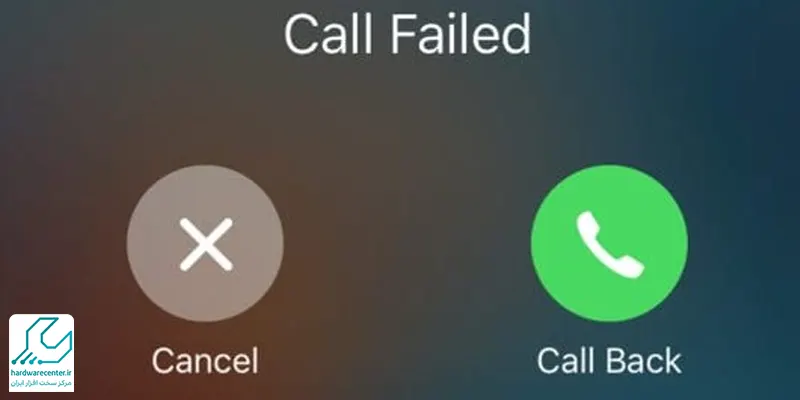
8- با شبکه ارائه دهنده خدمات تماس بگیرید
پس از امتحان کردن تمامی روش های بالا چنانچه باز هم مشکل قطع شدن تماس در گوشی آیفون برطرف نشد، لازم است که با اپراتور ارائه دهنده خدمات سیم کارت خود تماس بگیرید. کارشناسان فنی اپراتورهایی نظیر ایرانسل، همراه اول و غیره شما را راهنمایی می کنند که مشکل از جانب شبکه است، یا این مسئله مربوط به سیم کارت شما می باشد.
9- سیستم عامل خود را بروزرسانی کنید
آپدیت سیستم عامل Ios باعث برطرف شدن باگ های نرم افزاری و برقراری تماس به بهترین شکل می گردد. به منظور بروز رسانی سیستم عامل گوشی آیفون خود مراحل زیر را انجام دهید:
- وارد بخش Settings شده و گزینه General را لمس کنید.
- سپس Software Update را انتخاب کرده و در صورت وجود نسخه جدیدی از سیستم عامل روی آن ضربه بزنید، تا دانلود شود.
- پس از تکمیل فرآیند دانلود روی Install Now کلیک نمایید.
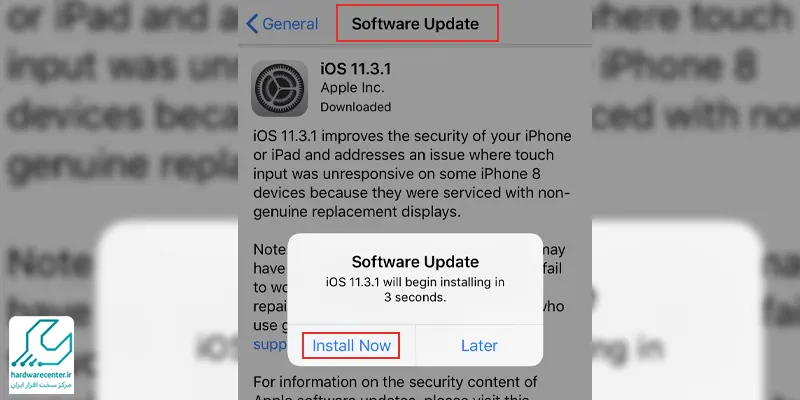
10- ریست کردن
از جمله راه کارهایی که باعث برطرف شدن ارور Call failed می شود، ریست کردن و بازگرداندن کلیه تنظیمات موبایل به حالت پیش فرض است. دقت کنید که با این روش هیچ یک از اطلاعات ذخیره شده در تلفن هوشمند شما حذف نمی گردد؛ بنابراین لازم نیست در این مورد نگران باشید. مطابق مراحل زیر ریست کردن تلفن را انجام دهید:
- وارد قسمت Settings شده و روی General کلیک کنید.
- سپس روی گزینه Reset ضربه بزنید و بعد Reset All Settings را انتخاب نمایید.
- چنانچه از شما درخواست شود، باید پسورد را وارد کرده و در نهایت نیز گزینه Reset All Settings را برگزینید.
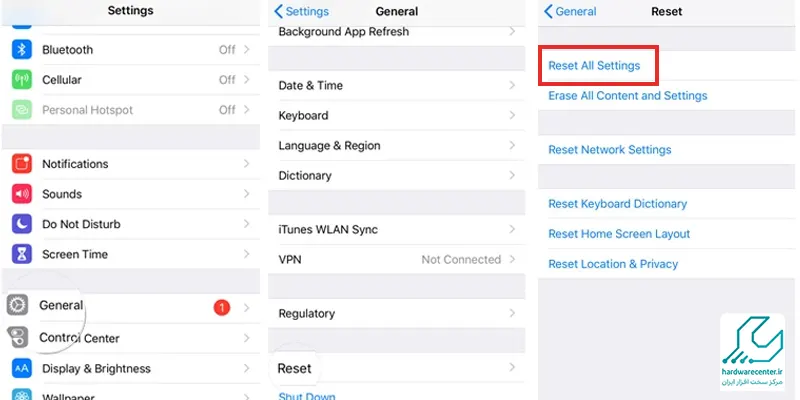
11- ریست فکتوری گوشی برای حل مشکل قطع شدن تماس در موبایل آیفون
بازگرداندن تلفن به تنظیمات کارخانه در رفع مشکل قطع شدن تماس در موبایل آیفون موثر است. به دلیل این که پس از ریست فکتوری تمام اطلاعات دستگاه شما از بین می رود، لازم است قبل از این کار از اطلاعات خود بکاپ تهیه کنید. همچنین اطمینان حاصل کنید که موبایل به اندازه کافی شارژ داشته باشد؛ سپس این مراحل را انجام دهید:
- موبایل آیفون را به یک رایانه که آخرین ورژن نرم افزار آیتونز روی آن نصب شده باشد، متصل کنید.
- برنامه ایتونز را اجرا نموده، سپس به تب Summary بروید و گزینه Restore را انتخاب کنید. اکنون منتظر بمانید، تا مراحل بازگرداندن به تنظیمات کارخانه کامل شود.
12-پاک کردن اطلاعات آیفون
برای پاک کردن اطلاعات آیفون کافیست مراحل زیر را دنبال کنید:
- مسیر Settings >> General >> Reset >> Reset All Contents and Settings را دنبال کنید.
- درصورت درخواست، رمز عبور را وارد کنید.
- برای تایید روی Erase iPhone ضربه بزنید.
13-خدمات DSL
سیگنالهای فرکانس بالا از دستگاههای DSL (خط مشترک دیجیتال) که خط تلفن را به اشتراک میگذارند میتواند برای سایر دستگاه های متصل به خط مشکلاتی ایجاد کند. ابتدا سعی کنید حالت هواپیما را روشن کنید، 10-15 ثانیه صبر کنید و سپس حالت هواپیما را خاموش کنید. و یا ابتدا آیفون خود را خاموش کنید. سیمکارت خود را از اسلات مربوط به آن خارج و مجددا وارد نمایید.
14-تنظیمات آیفون خود را بررسی کنید
مطمئن شوید که سیگنال قوی و پوشش شبکه خوبی دارید. به تنظیمات بروید و حالت هواپیما را روشن کنید، پنج ثانیه صبر کنید، سپس آن را خاموش کنید. در مرحله بعد Do Not Disturb را بررسی کنید. به Settings > Focus > Do Not Disturb بروید و مطمئن شوید که خاموش است.
15-تغییر لوکیشن در تماس ها
برای تغییر تنظیمات ارتباطی گوشی یا آیپد خود، به بخش Cellular در تنظیمات دستگاه بروید. سپس گزینهی Cellular Data Options را انتخاب کرده و بعد بر روی Enable LTE کلیک نمایید. در این مرحله، میتوانید یکی از گزینههای Enable LTE، 3G یا 4G را انتخاب کنید. دقت کنید که نوع شبکهای که انتخاب میکنید باید با سازگاری دستگاه شما مطابقت داشته باشد.